金山pdf软件是一款可以随意阅读各种PDF文件的工具,本款软件不仅为用户提供了多种不同的浏览模式,同时还可以进行文件编辑。你能够在PDF文件里进行各种标记,从而更好地阅读哦!

启动迅速便捷,支持不同比例的阅读模式,为用户打造轻便简约的阅读工具。
安全稳定
金山系桌面软件新成员,我们用初心打造可靠稳定的PDF阅读器。
纯净的阅读体验
简约精致的界面,让功能一目了然,无干扰的阅读工具,让阅读更加舒适。
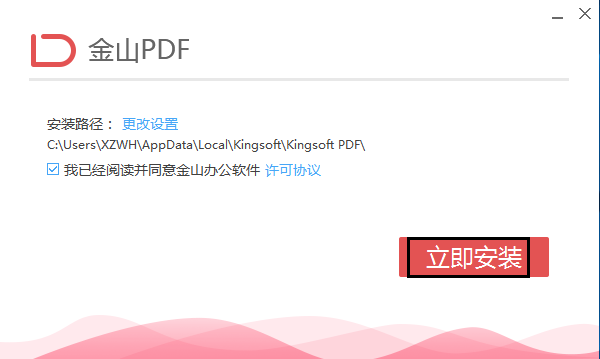
2、也可以根据自己的需要选择合适的安装位置

3、安装时间不长耐心等待即可
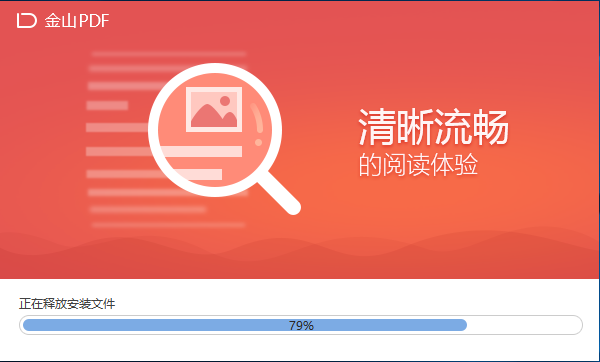
4、安装成功
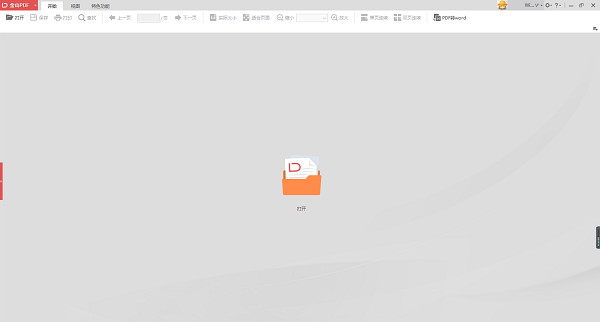
2、点击打开选择自己需要打开的pdf软件
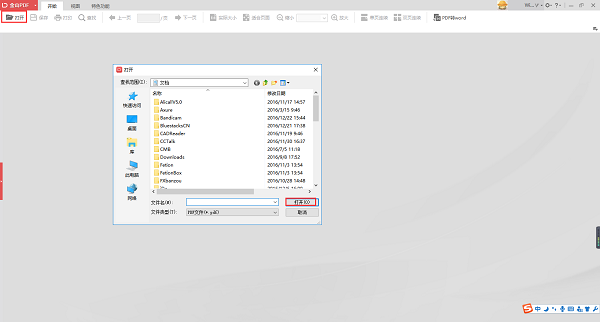
1、请确认您已正确安装打印机
2、选择“金山PDF”菜单 —“打印”或“开始”选项卡—“打印”
3、选择打印机、打印范围、打印份数以及其他选项
4、点击“打印”
2.金山pdf软件如何打印对话框?
您可以在“金山PDF”菜单 —“打印”或“开始”选项卡—“打印”打开打印对话框并更改打印选项。按照打印对话框的内容,完成打印设置。
金山pdf软件怎么设置护眼背景色?
1、首先,我们打开金山PDF阅读器,进入软件界面。
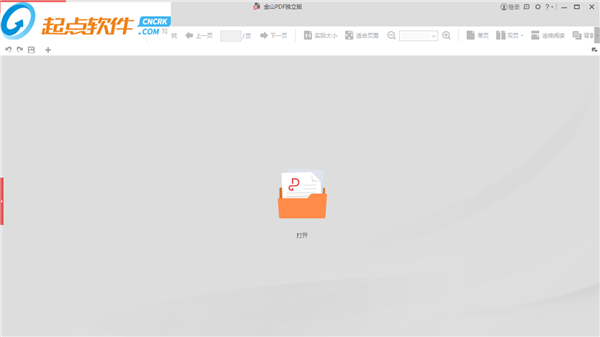
2、我们点击“打开”按钮,然后在呼出的选项中选择我们要添加的PDF文档。
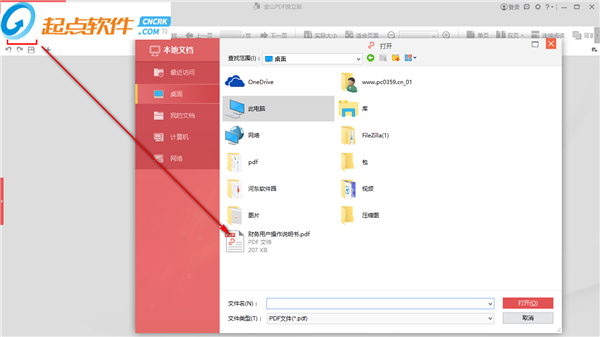
3、我们点击右上角的“设置”按钮。
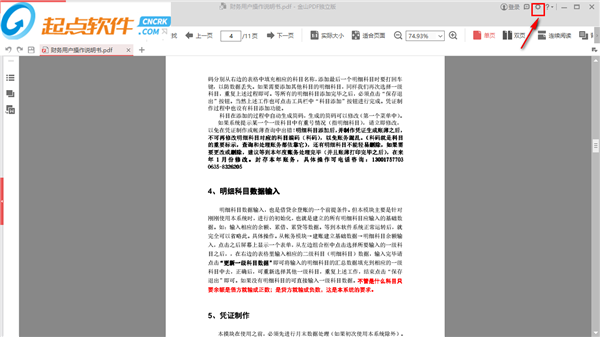
4、进入软件的设置界面后,我们点击常规设置选项。
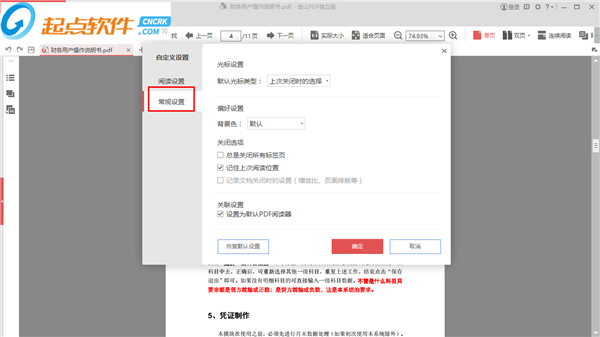
5、在常规设置的窗口界面中,我们选择背景色,然后即可选择“护眼”。
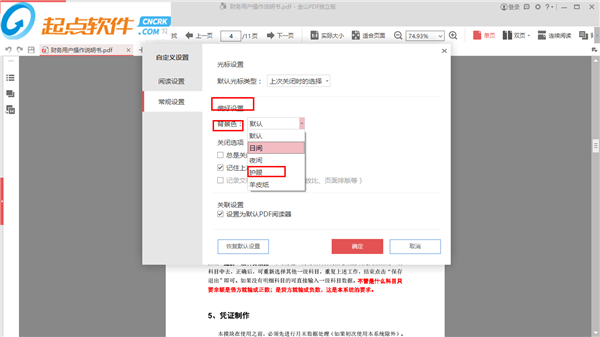
6、选择护眼后,我们点击“确定”按钮保存设置。
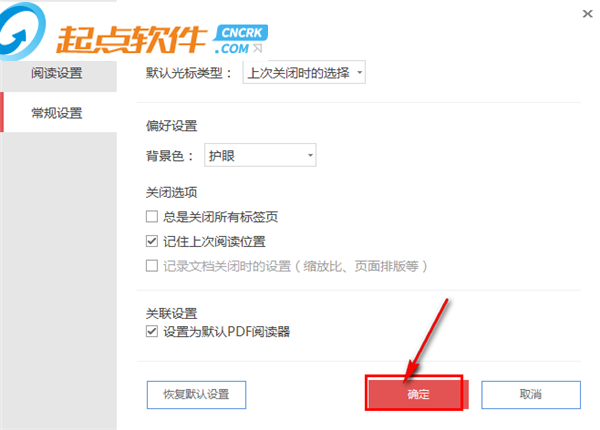
7、如图,我们的背景色即可设置为护眼的背景。
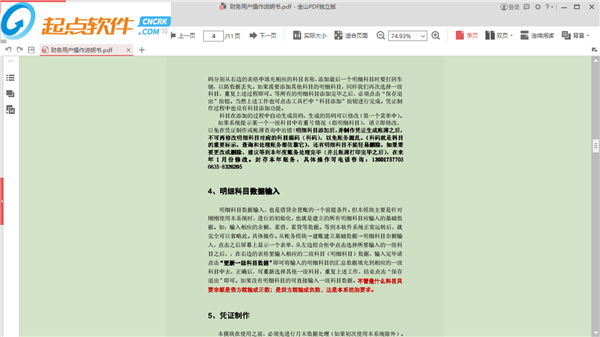
8、用户还可以在右上角找到“背景”,然后选择“护眼”。
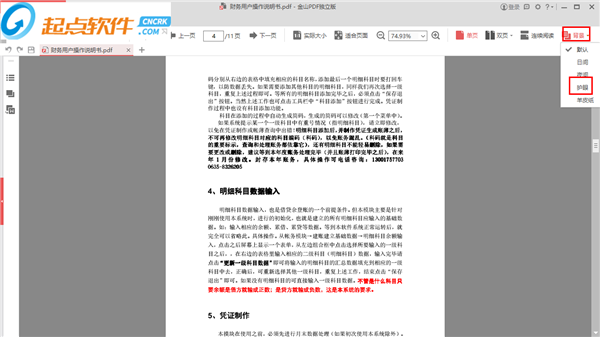
金山pdf阅读器怎么合并、拆分文件?
1、首先我们可以在主页面中找到“转换”选项卡,在这个选项卡中找到合并以及拆分功能
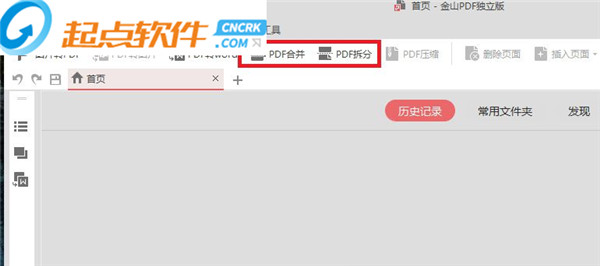
2、找到之后请点击合并功能,进入下图所示的合并页面
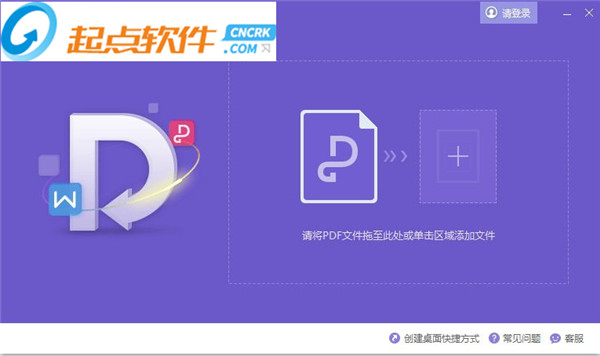
3、点击添加文件图标之后我们可以导入多个文件,大家可以使用alt按键来多选
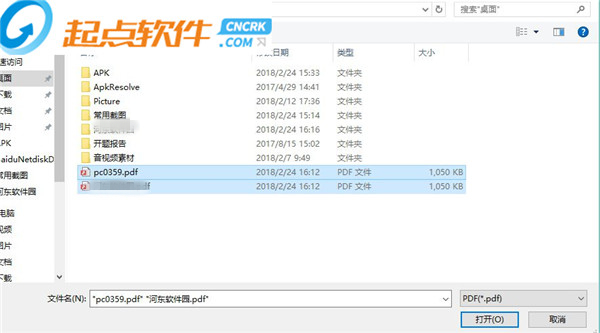
4、打开之后如下图所示,在这里可以设置转换的页面范围
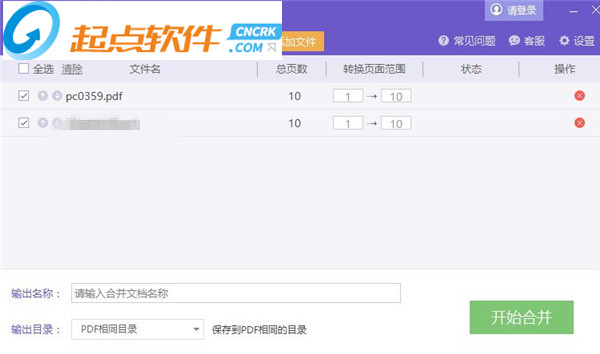
5、也可以在下方设置文件的保存位置以及保存名称
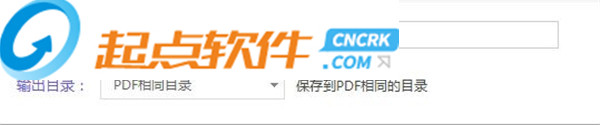
6、最后点击“开始合并”按钮
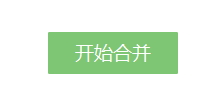
7、稍等几秒之后这个文件就被成功的合并在一起了

8、下面我们来看看拆分功能,打开的方法是一样的
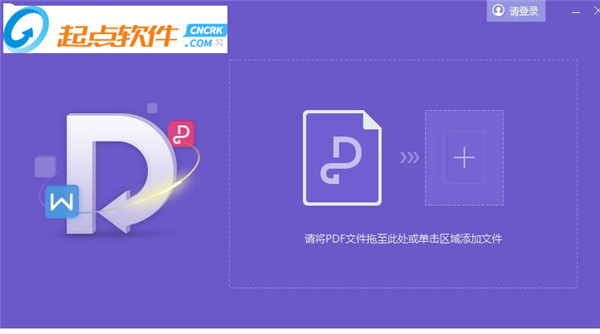
9、拆分的时候小编建议大家单独进行拆分,尽量不要一次性拆分多个文件
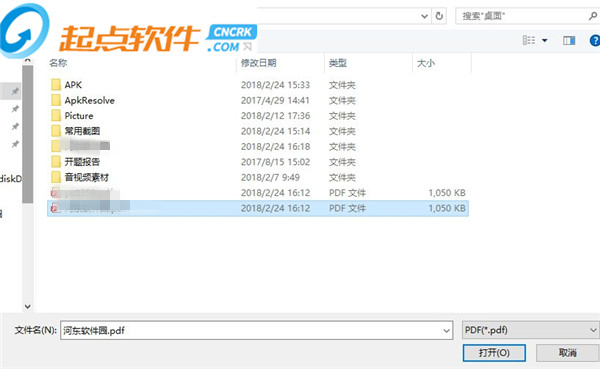
10、导入文件之后大家可以选择拆分的页码范围
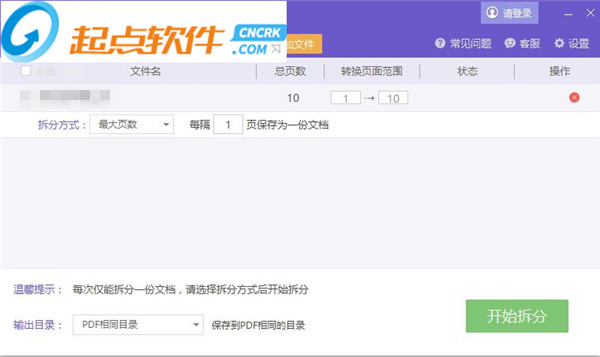
11、还可以设置拆分的方式,一种是使用最大页数,也就是一个页码一个pdf的保存方式
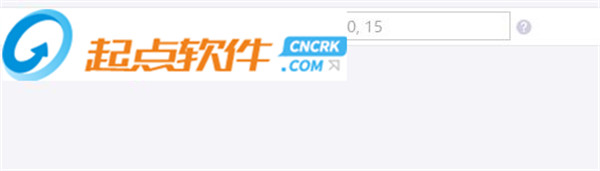
12、还有一种是自定义拆放点

13、设置好上面的信息之后接着我们可以设置文件的保存位置

14、最后使用“开始拆分”就可以拆分这个文件了
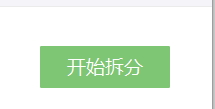
15、在拆分之后可以看见文件名称是以1/2/3来进行区分的,大家可以自己重命名

2.增加了手型工具,方便拖动——入口在右键菜单中
3.为了方便操作,增加了视图区的浮动工具条,不喜欢也可以手动关闭
4.增加右键菜单中的快捷操作 ...更多
5.解决了一些崩溃问题

【官方介绍】
金山PDF是一款精巧稳定的PDF阅读工具,为您提供更快速、舒适的阅读体验。它同时支持多种浏览模式,启动迅速,简洁易用,为您免费提供高效的PDF阅读服务。【软件特色】
快速阅读启动迅速便捷,支持不同比例的阅读模式,为用户打造轻便简约的阅读工具。
安全稳定
金山系桌面软件新成员,我们用初心打造可靠稳定的PDF阅读器。
纯净的阅读体验
简约精致的界面,让功能一目了然,无干扰的阅读工具,让阅读更加舒适。
【安装步骤】
1、双击打开下载的.exe文件,可以选择立即安装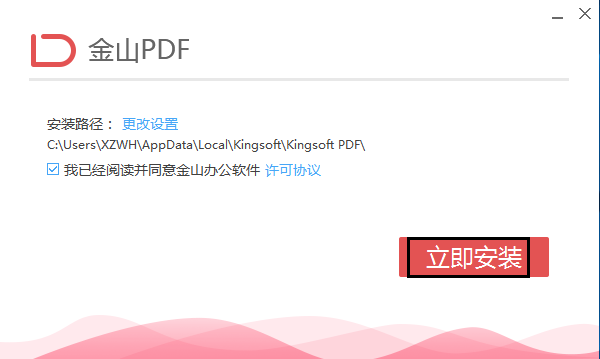
2、也可以根据自己的需要选择合适的安装位置

3、安装时间不长耐心等待即可
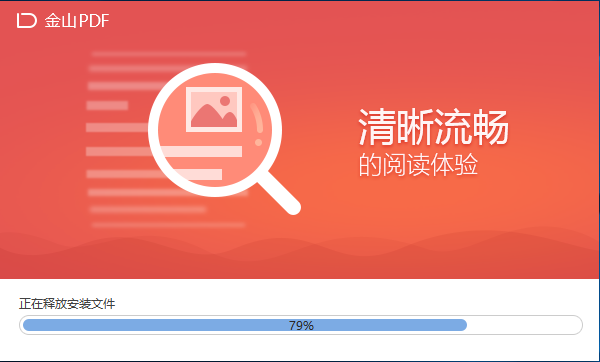
4、安装成功
【使用方法】
1、打开安装好的软件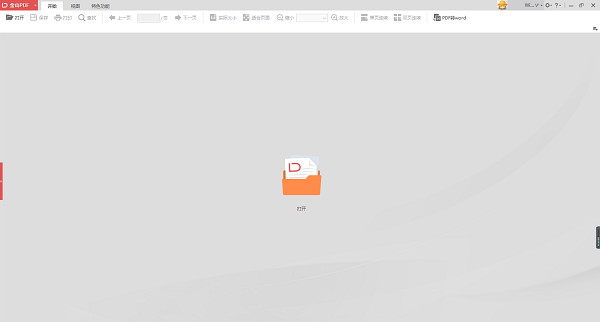
2、点击打开选择自己需要打开的pdf软件
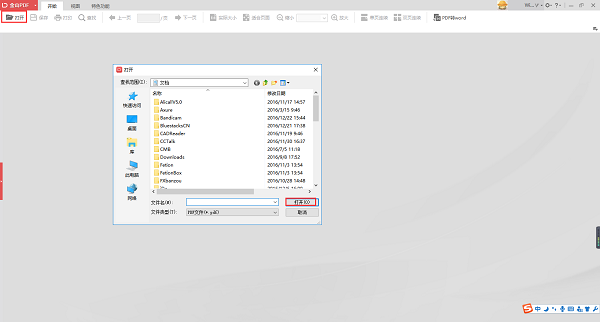
【操作技巧】
1.金山pdf软件如何打印PDF文档?1、请确认您已正确安装打印机
2、选择“金山PDF”菜单 —“打印”或“开始”选项卡—“打印”
3、选择打印机、打印范围、打印份数以及其他选项
4、点击“打印”
2.金山pdf软件如何打印对话框?
您可以在“金山PDF”菜单 —“打印”或“开始”选项卡—“打印”打开打印对话框并更改打印选项。按照打印对话框的内容,完成打印设置。
金山pdf软件怎么设置护眼背景色?
1、首先,我们打开金山PDF阅读器,进入软件界面。
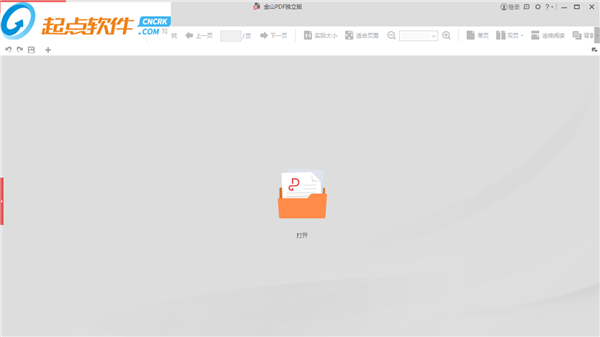
2、我们点击“打开”按钮,然后在呼出的选项中选择我们要添加的PDF文档。
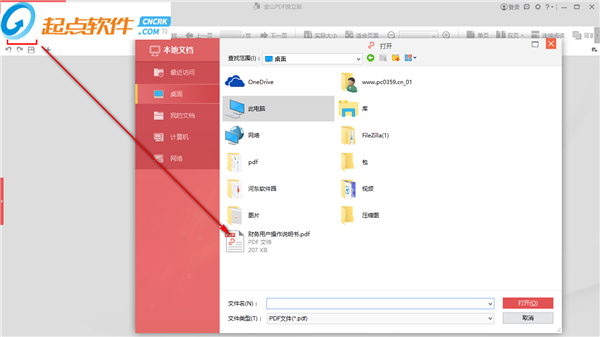
3、我们点击右上角的“设置”按钮。
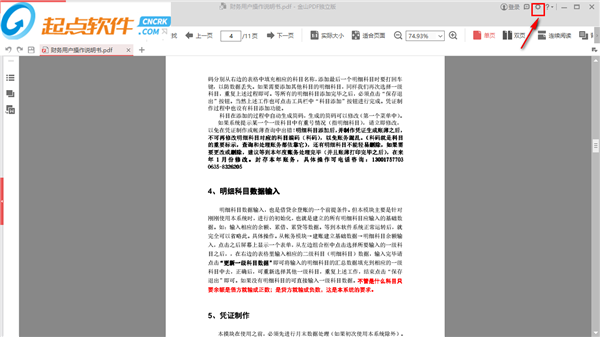
4、进入软件的设置界面后,我们点击常规设置选项。
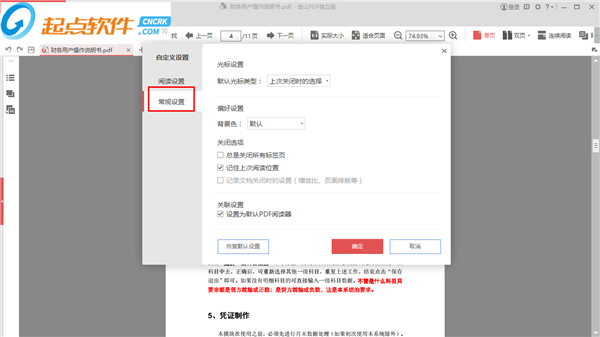
5、在常规设置的窗口界面中,我们选择背景色,然后即可选择“护眼”。
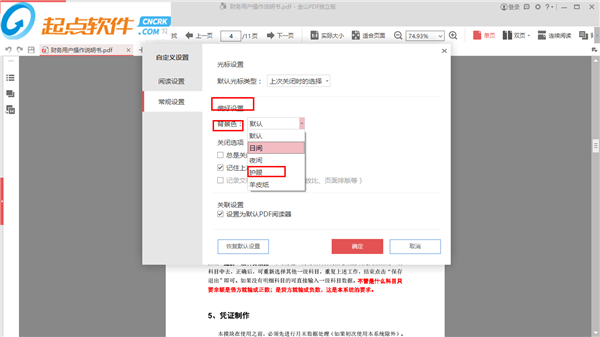
6、选择护眼后,我们点击“确定”按钮保存设置。
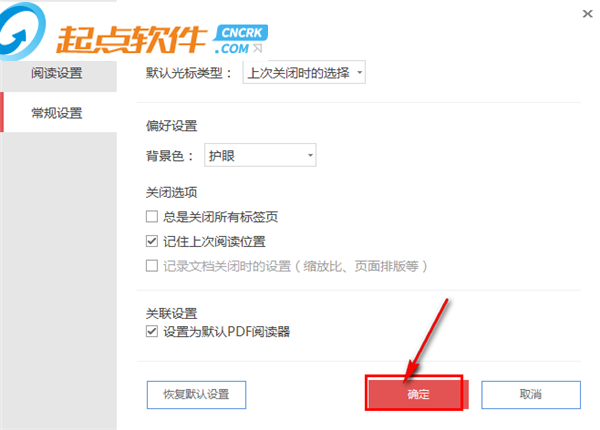
7、如图,我们的背景色即可设置为护眼的背景。
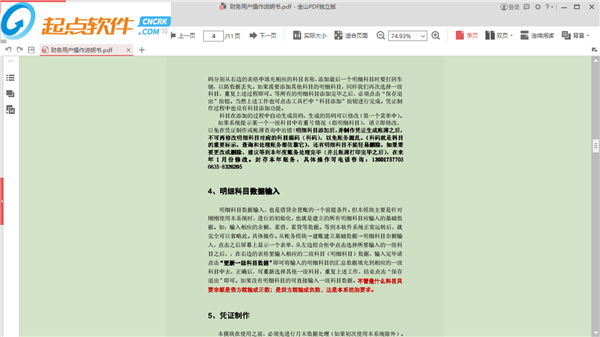
8、用户还可以在右上角找到“背景”,然后选择“护眼”。
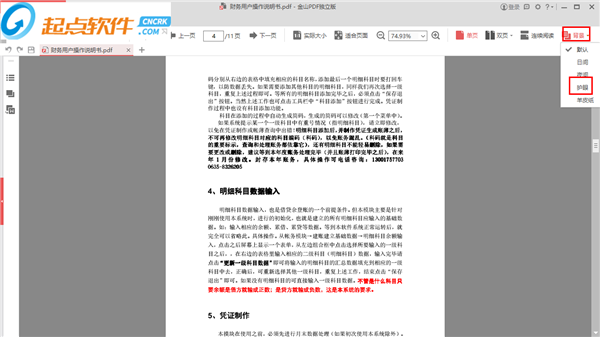
金山pdf阅读器怎么合并、拆分文件?
1、首先我们可以在主页面中找到“转换”选项卡,在这个选项卡中找到合并以及拆分功能
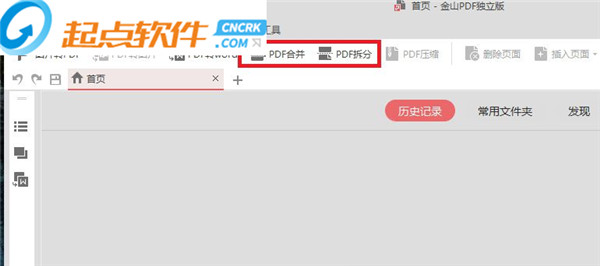
2、找到之后请点击合并功能,进入下图所示的合并页面
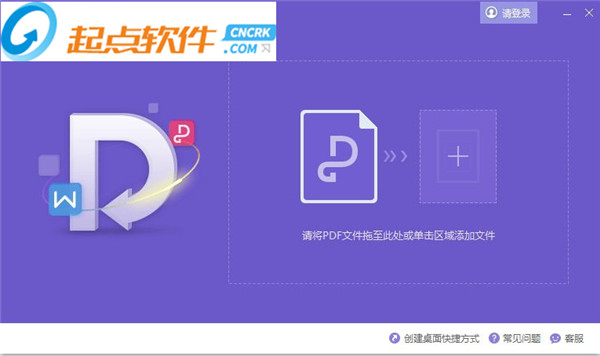
3、点击添加文件图标之后我们可以导入多个文件,大家可以使用alt按键来多选
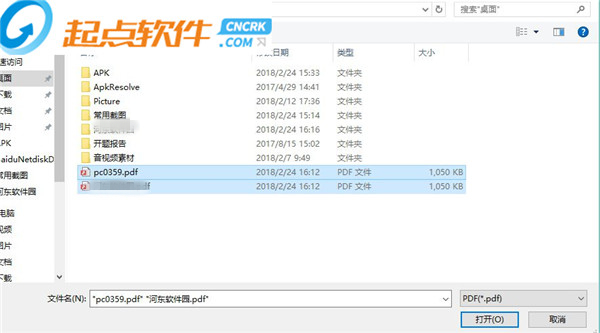
4、打开之后如下图所示,在这里可以设置转换的页面范围
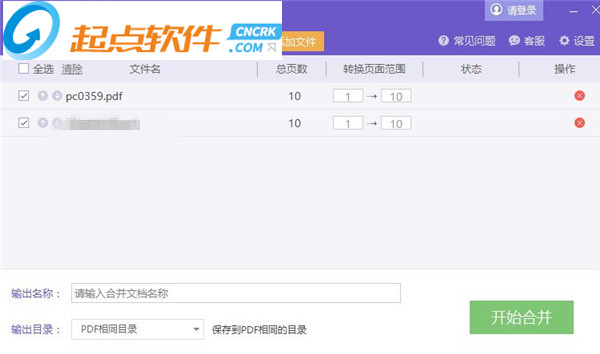
5、也可以在下方设置文件的保存位置以及保存名称
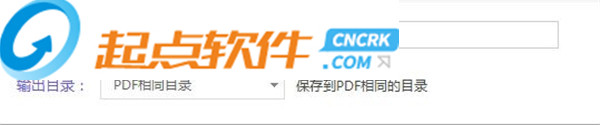
6、最后点击“开始合并”按钮
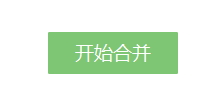
7、稍等几秒之后这个文件就被成功的合并在一起了

8、下面我们来看看拆分功能,打开的方法是一样的
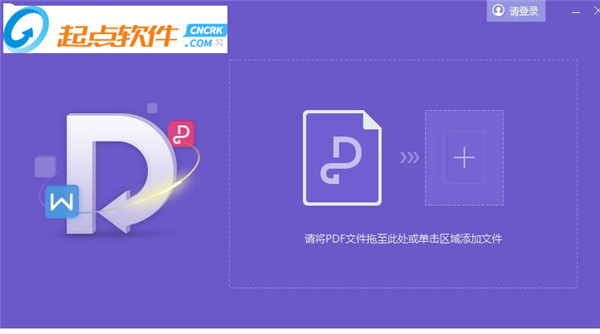
9、拆分的时候小编建议大家单独进行拆分,尽量不要一次性拆分多个文件
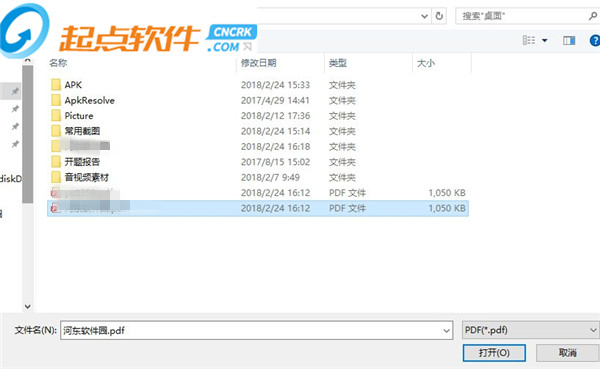
10、导入文件之后大家可以选择拆分的页码范围
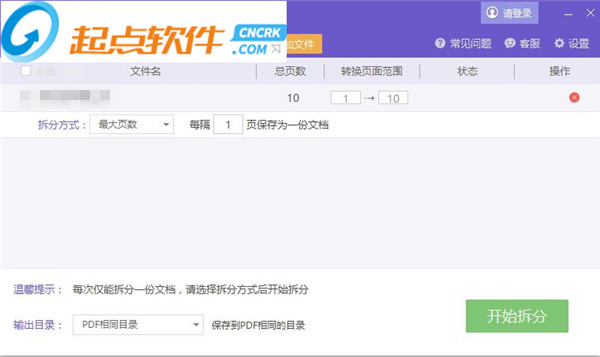
11、还可以设置拆分的方式,一种是使用最大页数,也就是一个页码一个pdf的保存方式
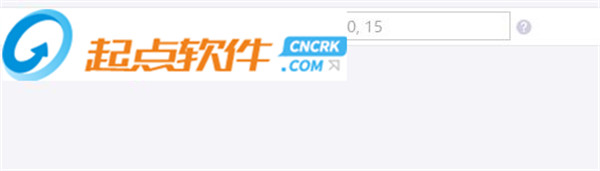
12、还有一种是自定义拆放点

13、设置好上面的信息之后接着我们可以设置文件的保存位置

14、最后使用“开始拆分”就可以拆分这个文件了
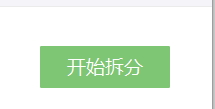
15、在拆分之后可以看见文件名称是以1/2/3来进行区分的,大家可以自己重命名

【更新日志】
1.增加了框选文本和复制功能2.增加了手型工具,方便拖动——入口在右键菜单中
3.为了方便操作,增加了视图区的浮动工具条,不喜欢也可以手动关闭
4.增加右键菜单中的快捷操作 ...更多
5.解决了一些崩溃问题

